Thiết lập chế độ xem trước cho tính năng cá nhân hóa
Đối với các sản phẩm có tính năng cá nhân hóa, việc thiết lập chế độ xem trước sẽ giúp khách hàng hình dung được những thay đổi sẽ được thể hiện như thế nào trên sản phẩm trong thực tế. Điều này sẽ khuyến khích khách hàng mua sản phẩm nhiều hơn, giúp tăng tỉ lệ chuyển đổi cho cửa hàng. Trong bài viết này, chúng tôi sẽ hướng dẫn bạn thiết lập chế độ xem trước cho các sản phẩm có tính năng cá nhân hóa.
A. Các chế độ xem trước cho sản phẩm cá nhân hóa
B. Thiết lập chế độ xem trước cho tính năng cá nhân hóa
C. Bật chế độ xem trước cho từng chiến dịch
D. Lưu ý với hình ảnh xem trước của các chiến dịch cá nhân hóa
Có hai chế độ xem trước cho các sản phẩm có tính năng cá nhân hóa:
Instant live preview: hình ảnh sẽ được hiển thị ngay lập tức trên mockup sản phẩm.

Live preview button: hình ảnh sẽ được hiển thị khi nhấp vào nút Preview your design.

Từ trang quản trị ShopBase, đi tới Cửa hàng (Online Store) > Cài đặt ưu tiên (Preferences).
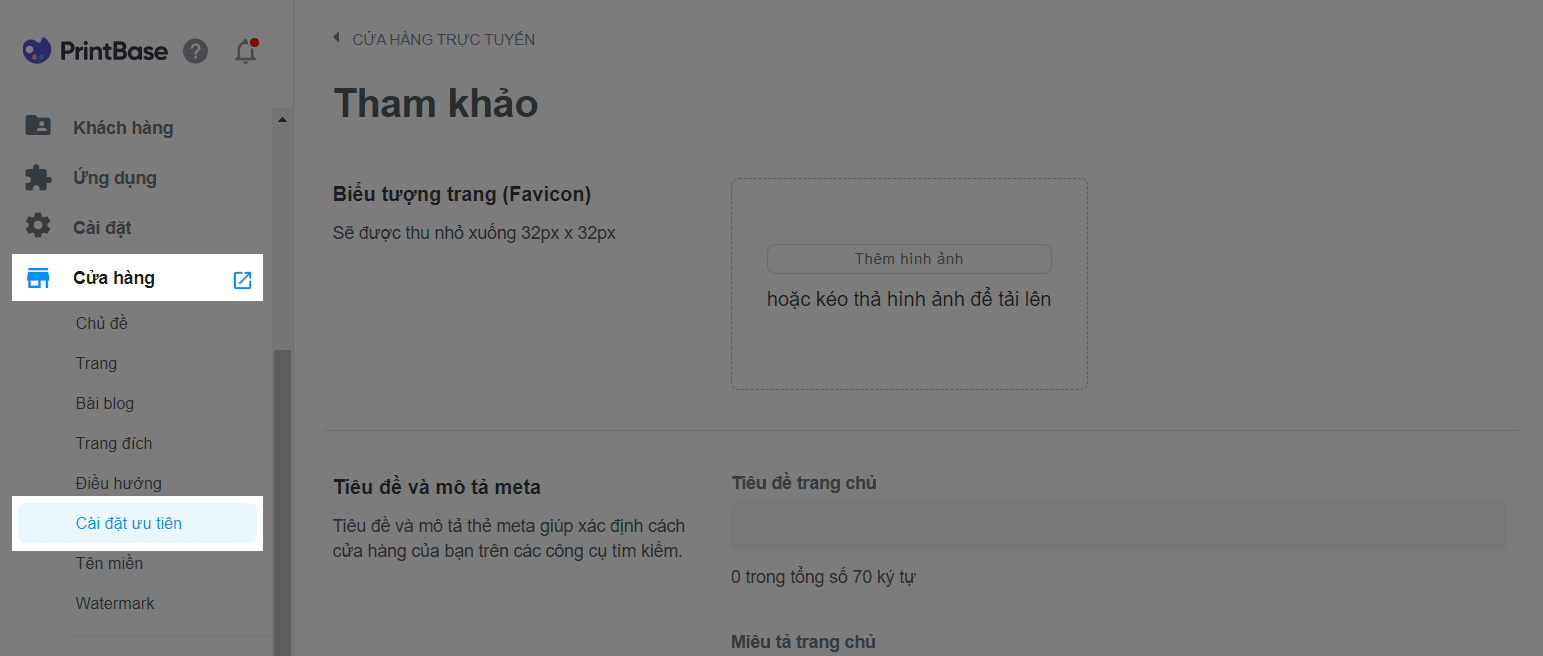
Đánh dấu vào ô Bật bản xem trước cho các chiến dịch cá nhân hóa (Enable preview for personalized campaigns) để bật chế độ xem trước cho các sản phẩm có tính năng cá nhân hóa. Chọn một trong ba chế độ xem trước là Xem trước trực tuyến tức thì (Instant live preview) - các thay đổi sẽ được áp dụng ngay trên mockup sản phẩm, Nút xem trước trực tuyến (Live preview button) - các thay đổi sẽ được áp dụng sau khi bạn bấm nút Preview your design, Sử dụng cả nút Xem trước trực tiếp tức thì và Xem trước trực tiếp (Use both Instant live preview and Live preview button) - sử dụng cả hai chế độ trên.
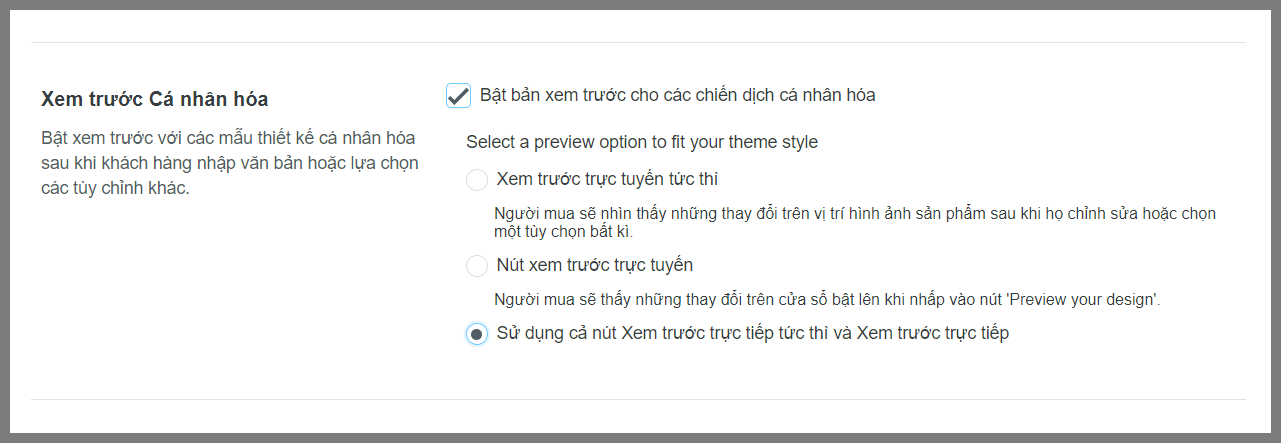

Nhấp vào Save để lưu.
Bạn có thể bật hoặc tắt chế độ xem trước cho từng chiến dịch có tính năng cá nhân hóa theo 2 cách.
Từ trang quản trị ShopBase, PrintBase, hoặc PlusBase của bạn, tạo một chiến dịch mới.
Sau khi chọn loại sản phẩm và tạo thiết kế cho chiến dịch, tại trang cuối cùng để chỉnh sửa chi tiết của chiến dịch, đi tới mục Personalization preview và chọn Enable preview for this campaign nếu bạn muốn bật chế độ xem trước cho chiến dịch mới này, hoặc bỏ chọn tùy chọn này nếu bạn không muốn bật chế độ này.

Tùy chọn này được mặc định bật khi tạo một chiến dịch mới.
Sau khi đã hoàn thành, bấm nút Launch để khởi chạy chiến dịch của bạn.
Từ trang quản trị PrintBase của bạn, đi tới Chiến dịch (Campaigns) > Tất cả chiến dịch (All campaigns) và chọn chiến dịch bạn muốn chỉnh sửa.

Nếu bạn đang sử dụng ứng dụng PrintHub của ShopBase, từ trang quản trị ShopBase, đi tới Ứng dụng (Apps) > Print Hub > All campaigns và chọn chiến dịch bạn muốn chỉnh sửa.

Nếu bạn đang sử dụng PlusBase, từ trang quản trị PlusBase, đi tới POD products > All campaigns và chọn chiến dịch bạn muốn chỉnh sửa.

Trong mục Xem trước cá nhân hóa (Personalization preview), chọn Bật bản xem trước cho chiến dịch này (Enable preview for this campaign) nếu bạn muốn bật chế độ xem trước cho chiến dịch mới này, hoặc bỏ chọn tùy chọn này nếu bạn không muốn bật chế độ này.
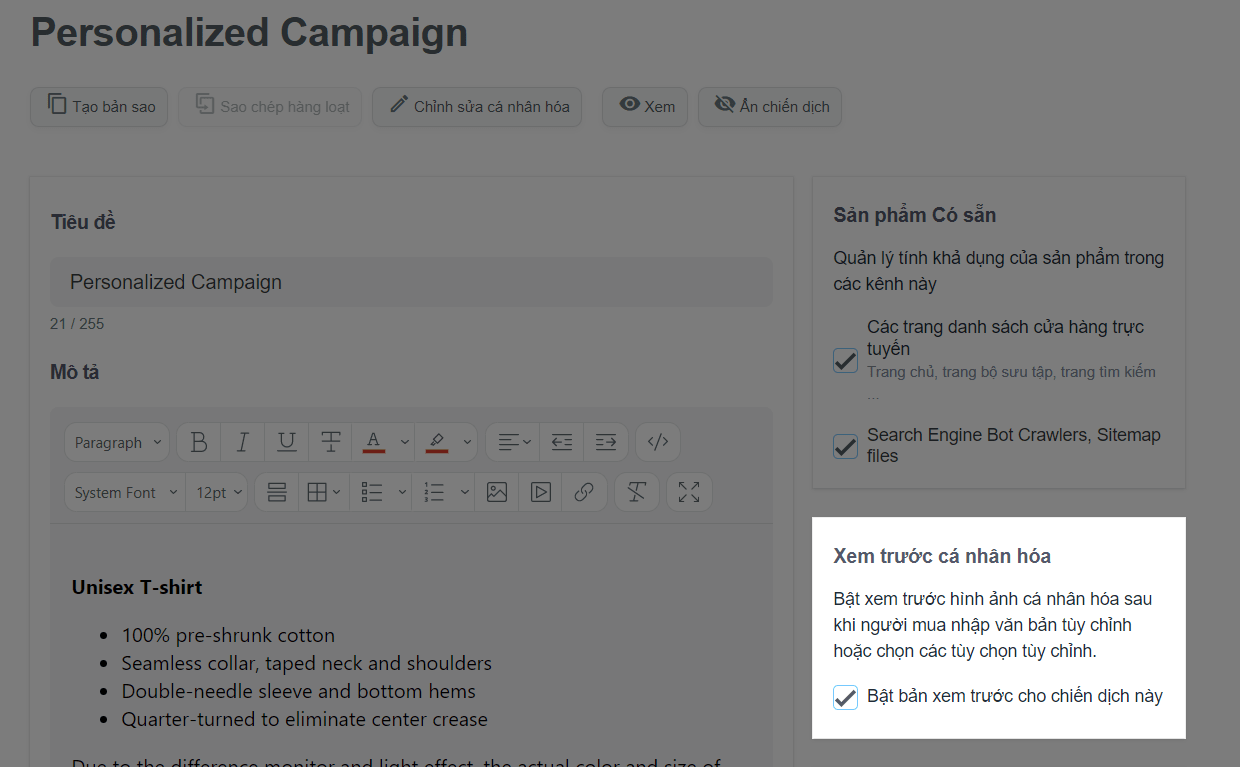
Tùy chọn này được bật theo mặc định.
Chế độ xem trước tính năng cá nhân hóa sẽ hiển thị trên chiến dịch của bạn nếu tùy chọn Bật bản xem trước cho các chiến dịch cá nhân hóa (Enable preview for personalized campaigns) trong mục Cửa hàng (Online Store) > Cài đặt ưu tiên (Preferences) được bật cho cửa hàng của bạn nói chung (như hướng dẫn ở mục B), và tùy chọn Bật bản xem trước cho các chiến dịch cá nhân hóa (Enable preview for personalized campaigns) được bật cho chiến dịch này nói riêng. Nếu bạn tắt một trong 2 tùy chọn trên thì chế độ xem trước tính năng cá nhân hóa sẽ không hiển thị trên chiến dịch của bạn.
Các tệp .PSD có thể được sử dụng để tạo chiến dịch PrintBase, PlusBase và ShopBase (PrintHub). Nếu tệp PSD của chiến dịch sử dụng các hiệu ứng phức tạp mà web không hỗ trợ như curved texts, mask patterns, hoặc hiệu ứng giãn văn bản (ngang và dọc) không theo tỉ lệ 100% v.v., thì tính năng xem trước sẽ không được bật cho chiến dịch đó. Do đó, nếu bạn muốn bật tính năng xem trước thì khi thiết kế bạn không nên chọn các tính năng như text layer với hiệu ứng, hình ảnh xoay, text layer tùy chọn, và thay đổi tỉ lệ ngang/dọc trên văn bản.


Tổng quan về các tính năng cá nhân hóa của ShopBase
Tạo chiến dịch cá nhân hóa
Thêm tính năng cá nhân hóa cho sản phẩm
Tạo tính năng cá nhân hóa cho sản phẩm bằng tệp CSV
Thêm tiêu đề và mô tả cho cửa hàng
Xóa mật khẩu để khách truy cập vào cửa hàng
Thêm mã code tùy chỉnh khác để tối ưu hoạt động cửa hàng
Thêm các mã theo dõi vào cửa hàng
Nội dung bài viết
A. Các chế độ xem trước cho sản phẩm cá nhân hóa
B. Thiết lập chế độ xem trước cho tính năng cá nhân hóa
C. Bật chế độ xem trước cho từng chiến dịch
D. Lưu ý với hình ảnh xem trước của các chiến dịch cá nhân hóa
A. Các chế độ xem trước cho sản phẩm cá nhân hóa
Có hai chế độ xem trước cho các sản phẩm có tính năng cá nhân hóa:
Instant live preview: hình ảnh sẽ được hiển thị ngay lập tức trên mockup sản phẩm.

Live preview button: hình ảnh sẽ được hiển thị khi nhấp vào nút Preview your design.

B. Thiết lập chế độ xem trước cho tính năng cá nhân hóa
Từ trang quản trị ShopBase, đi tới Cửa hàng (Online Store) > Cài đặt ưu tiên (Preferences).
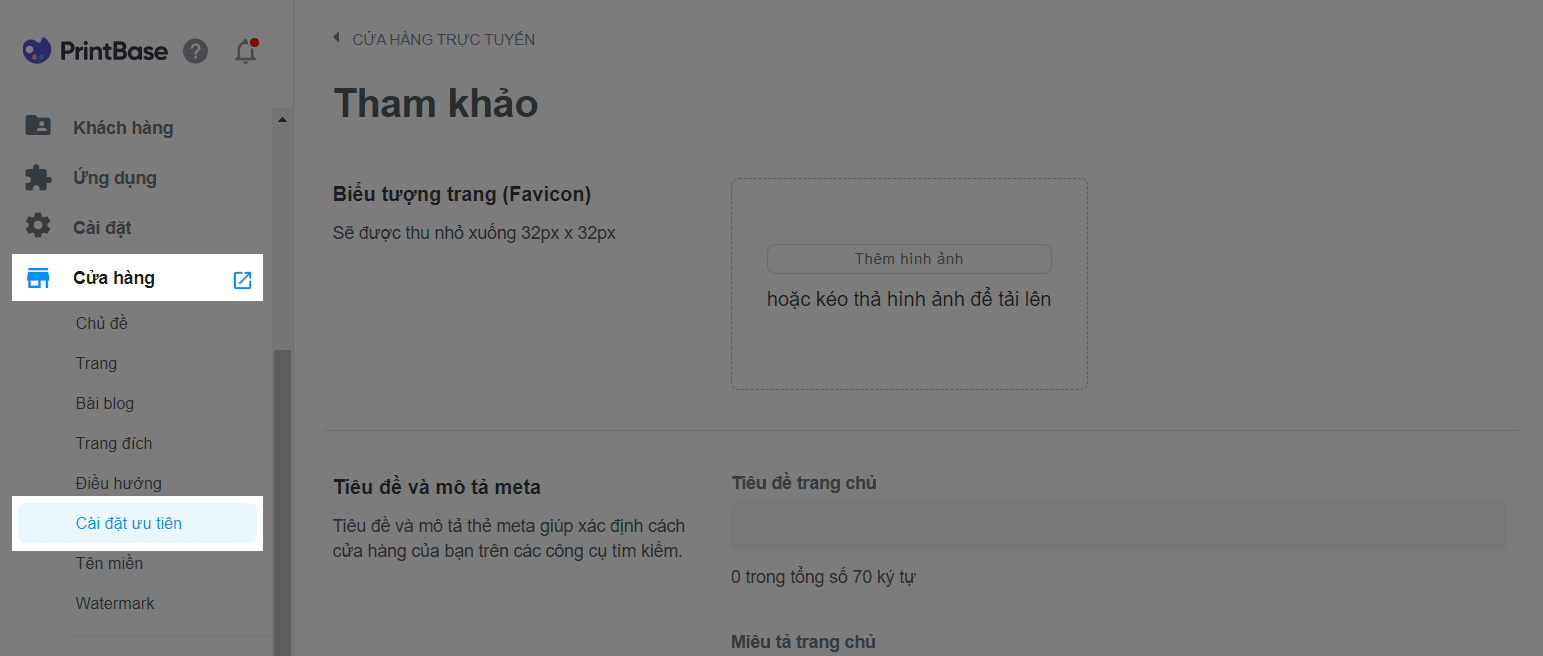
Đánh dấu vào ô Bật bản xem trước cho các chiến dịch cá nhân hóa (Enable preview for personalized campaigns) để bật chế độ xem trước cho các sản phẩm có tính năng cá nhân hóa. Chọn một trong ba chế độ xem trước là Xem trước trực tuyến tức thì (Instant live preview) - các thay đổi sẽ được áp dụng ngay trên mockup sản phẩm, Nút xem trước trực tuyến (Live preview button) - các thay đổi sẽ được áp dụng sau khi bạn bấm nút Preview your design, Sử dụng cả nút Xem trước trực tiếp tức thì và Xem trước trực tiếp (Use both Instant live preview and Live preview button) - sử dụng cả hai chế độ trên.
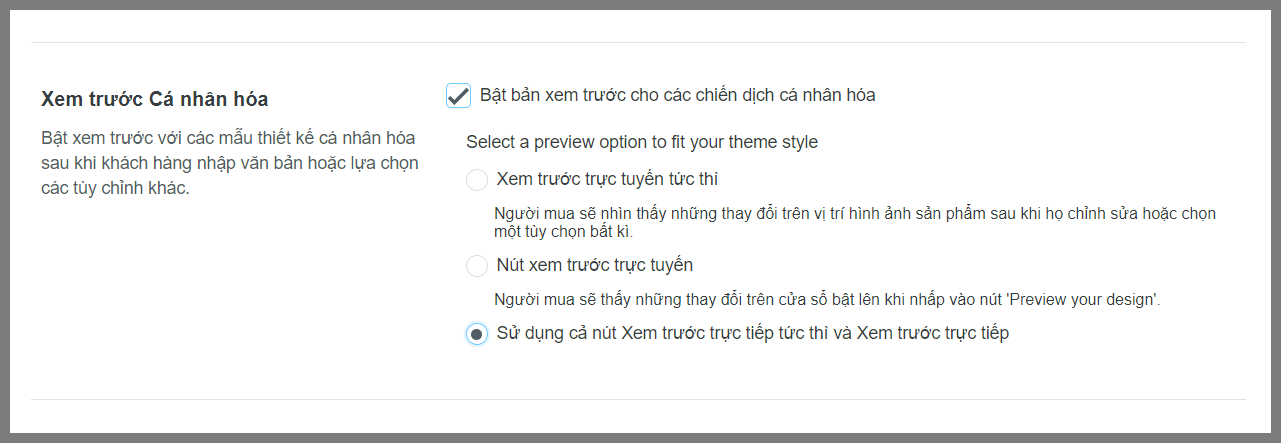

Nhấp vào Save để lưu.
C. Bật chế độ xem trước cho từng chiến dịch
Bạn có thể bật hoặc tắt chế độ xem trước cho từng chiến dịch có tính năng cá nhân hóa theo 2 cách.
1. Khi tạo chiến dịch mới
Từ trang quản trị ShopBase, PrintBase, hoặc PlusBase của bạn, tạo một chiến dịch mới.
Sau khi chọn loại sản phẩm và tạo thiết kế cho chiến dịch, tại trang cuối cùng để chỉnh sửa chi tiết của chiến dịch, đi tới mục Personalization preview và chọn Enable preview for this campaign nếu bạn muốn bật chế độ xem trước cho chiến dịch mới này, hoặc bỏ chọn tùy chọn này nếu bạn không muốn bật chế độ này.

Tùy chọn này được mặc định bật khi tạo một chiến dịch mới.
Sau khi đã hoàn thành, bấm nút Launch để khởi chạy chiến dịch của bạn.
2. Khi chỉnh sửa một chiến dịch sẵn có
Từ trang quản trị PrintBase của bạn, đi tới Chiến dịch (Campaigns) > Tất cả chiến dịch (All campaigns) và chọn chiến dịch bạn muốn chỉnh sửa.

Nếu bạn đang sử dụng ứng dụng PrintHub của ShopBase, từ trang quản trị ShopBase, đi tới Ứng dụng (Apps) > Print Hub > All campaigns và chọn chiến dịch bạn muốn chỉnh sửa.

Nếu bạn đang sử dụng PlusBase, từ trang quản trị PlusBase, đi tới POD products > All campaigns và chọn chiến dịch bạn muốn chỉnh sửa.

Trong mục Xem trước cá nhân hóa (Personalization preview), chọn Bật bản xem trước cho chiến dịch này (Enable preview for this campaign) nếu bạn muốn bật chế độ xem trước cho chiến dịch mới này, hoặc bỏ chọn tùy chọn này nếu bạn không muốn bật chế độ này.
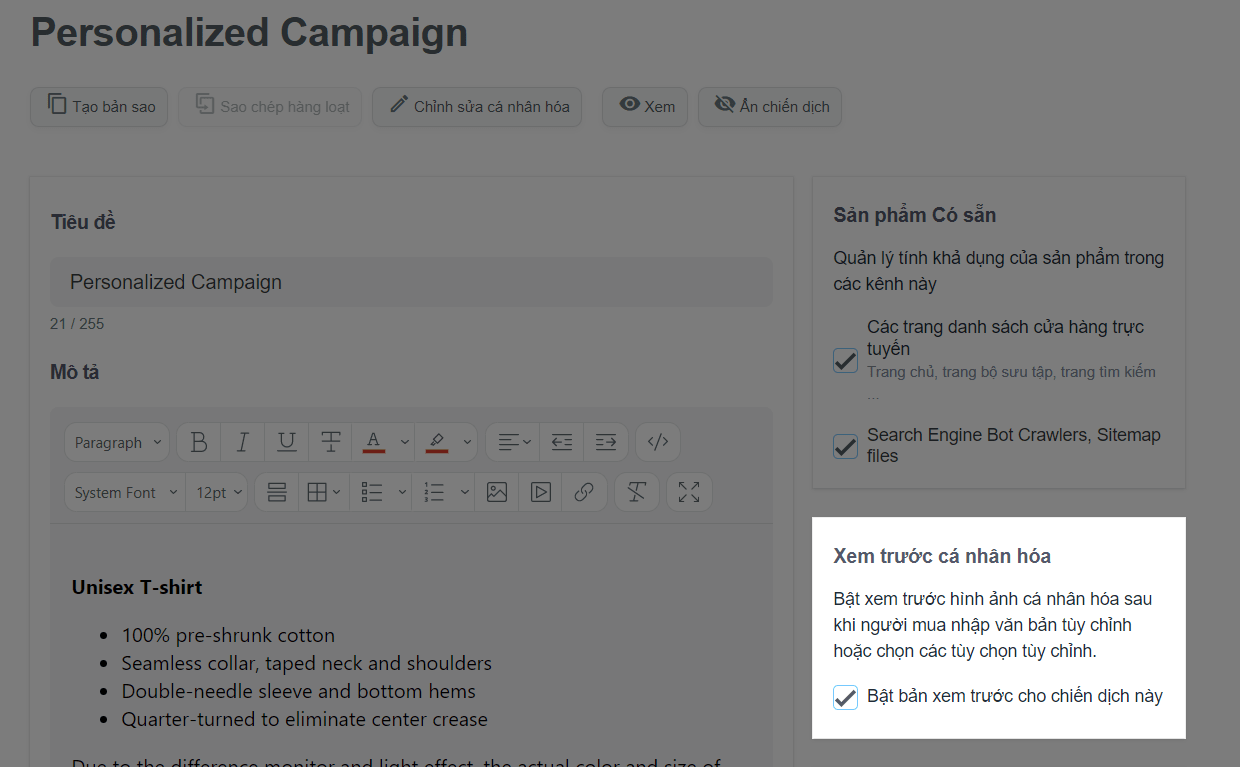
Tùy chọn này được bật theo mặc định.
Chế độ xem trước tính năng cá nhân hóa sẽ hiển thị trên chiến dịch của bạn nếu tùy chọn Bật bản xem trước cho các chiến dịch cá nhân hóa (Enable preview for personalized campaigns) trong mục Cửa hàng (Online Store) > Cài đặt ưu tiên (Preferences) được bật cho cửa hàng của bạn nói chung (như hướng dẫn ở mục B), và tùy chọn Bật bản xem trước cho các chiến dịch cá nhân hóa (Enable preview for personalized campaigns) được bật cho chiến dịch này nói riêng. Nếu bạn tắt một trong 2 tùy chọn trên thì chế độ xem trước tính năng cá nhân hóa sẽ không hiển thị trên chiến dịch của bạn.
D. Lưu ý với hình ảnh xem trước của các chiến dịch cá nhân hóa
Các tệp .PSD có thể được sử dụng để tạo chiến dịch PrintBase, PlusBase và ShopBase (PrintHub). Nếu tệp PSD của chiến dịch sử dụng các hiệu ứng phức tạp mà web không hỗ trợ như curved texts, mask patterns, hoặc hiệu ứng giãn văn bản (ngang và dọc) không theo tỉ lệ 100% v.v., thì tính năng xem trước sẽ không được bật cho chiến dịch đó. Do đó, nếu bạn muốn bật tính năng xem trước thì khi thiết kế bạn không nên chọn các tính năng như text layer với hiệu ứng, hình ảnh xoay, text layer tùy chọn, và thay đổi tỉ lệ ngang/dọc trên văn bản.


Bài viết liên quan
Tổng quan về các tính năng cá nhân hóa của ShopBase
Tạo chiến dịch cá nhân hóa
Thêm tính năng cá nhân hóa cho sản phẩm
Tạo tính năng cá nhân hóa cho sản phẩm bằng tệp CSV
Thêm tiêu đề và mô tả cho cửa hàng
Xóa mật khẩu để khách truy cập vào cửa hàng
Thêm mã code tùy chỉnh khác để tối ưu hoạt động cửa hàng
Thêm các mã theo dõi vào cửa hàng
Cập nhật vào: 08/02/2023
Cảm ơn!
